有用户问win7之家小编U盘刷bios教程,其实U盘刷bios教程还是非常简单的,只要把PE的ISO下载下来后解压到硬盘里面,可以看到其目录内有一个“WinPE安装”的文件夹,进入后就可以看到一个PE安装用的可执行文件了,运行该文件开始安装,那U盘刷bios教程又那些呢?下面小编就给大家介绍U盘刷bios教程吧。
输入"2"后回车开始安装

U盘刷bios教程图1
安装程序会发现可用U盘,输入对应的盘符后回车
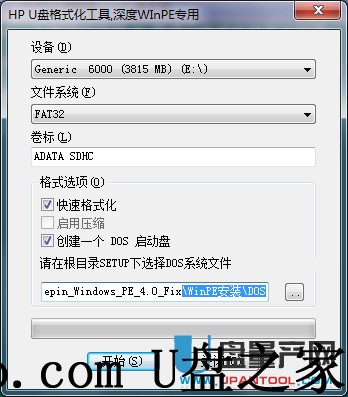
U盘刷bios教程图2
确认后,安装程序会开始格式化进程,请按照上图勾选相应的项,并选择好dos文件的目录
然后按"开始",程序开始格式化,等待格式化结束后,按"关闭"

U盘刷bios教程图3
安装程序进入下一步进程,确认后开始复制PE文件,复制结束时也就表示U盘PE制作好了

U盘刷bios教程图4
用WinRAR查看制作好的U盘,里面会有如上图的文件,这些文件实际上都是添加了隐藏属性的
设置主板引导
根据主板BIOS结构的不同,启动项可能会有很多种,这里我列出了我们主板常见的3种
把制作好的U盘插到USB接口上(不插上U盘,相关项是不会显示出来的)启动,进入BIOS
在上面说到的制作过程中,U盘是被格式化为USB-HDD模式的,所以我们一般可以在BIOS的硬盘启动相关项里面找到我们的U盘(此外还有USB-FDD/USB-ZIP模式,但都不支持大容量U盘)
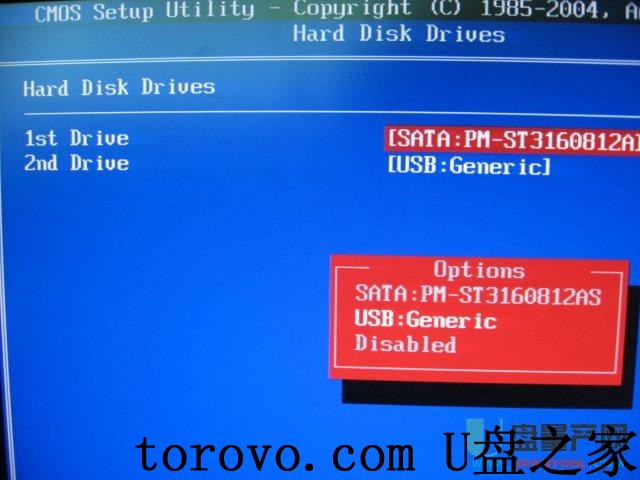
U盘刷bios教程图5
某款AMI BIOS的引导设置,在1st Drive处按回车,会出现可选择项,选择U盘,回车,然后按F10保存重启即可设置为U盘优先于硬盘启动
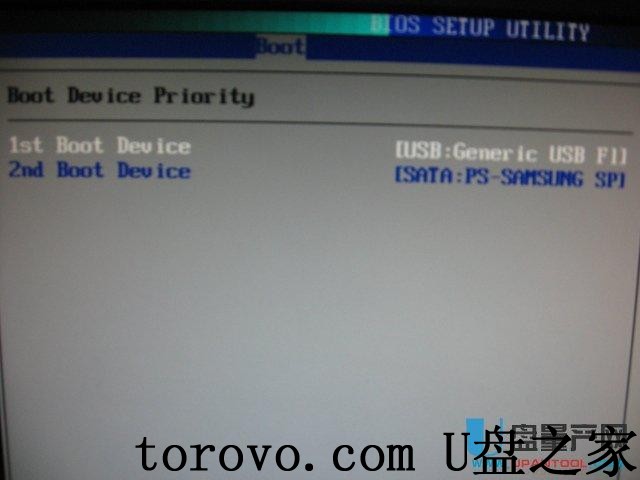
U盘刷bios教程图6
某款AMI BIOS的引导设置,直接通过键盘上的PageUp和PageDown键来控制项目的优先,把U盘提到首位后按F10保存重启

U盘刷bios教程图7
某Award BIOS的引导设置,也是用PageUp和PageDown键来控制项目的优先
设置好U盘优先后,启动时即可由U盘引导了,不过如果光驱还有光盘,而光盘也有引导菜单的话,那则是从光盘引导,当然大家也可以在设备优先设置处修改一下主设置的优先
利用制作好的带dos的U盘刷新BIOS
刚才我们选择的深度V4版PE是带dos的,这点对刷新BIOS很有帮助,大家都知道在dos下刷新BIOS才是最安全的,在windows下刷新会出现很多意想不到的问题,例如BIOS锁死,数据出错等,搞不好就要返厂的了,不过现在用软驱的人比较少,所以很多人都还是贪方便在windows下刷新,现在提供这个方法,我想大多数人都愿意使用的,也建议大家使用
这里以刷新G31MK的1007版BIOS为例
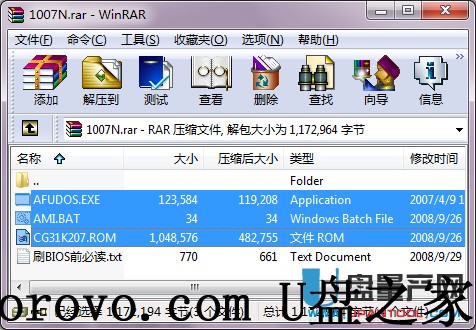
U盘刷bios教程图8
先把下载的BIOS文件放到U盘根目录下,主要是这几个文件
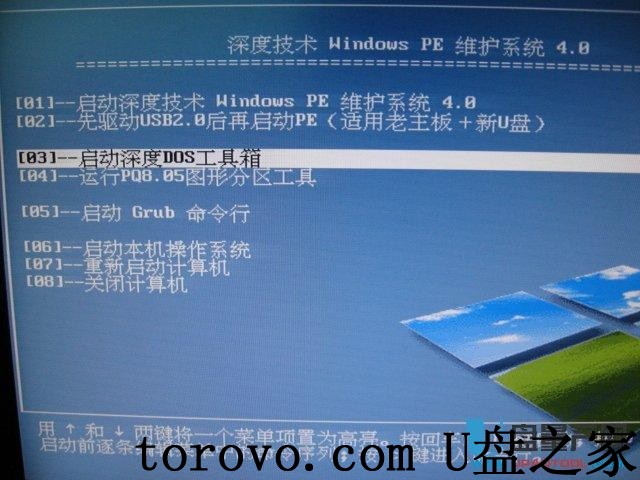
U盘刷bios教程图9
通过刚才制作好的U盘引导,我们可以发现其目录下的dos工具箱

U盘刷bios教程图10
进入dos后输入"C:"回车,这样就切换到U盘目录,因为从U盘引导,U盘是最优先的,C盘自然就是U盘根目录
然后输入"dir/w"就可以看到U盘里面的文件了,并发现了我们放进去的3个文件"AMI、AFUDOS、BIOS文件",这里输入"ami"后回车即可开始刷新

U盘刷bios教程图11
如果遇到这种情况,表明主板BIOS开了写保护,请重启到BIOS里面关闭,如果是在windows下刷新BIOS后导致BIOS锁死无法修改的,请返修吧
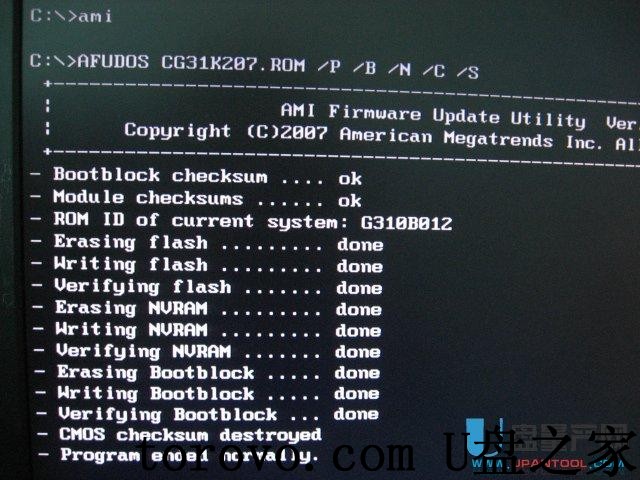
U盘刷bios教程图12
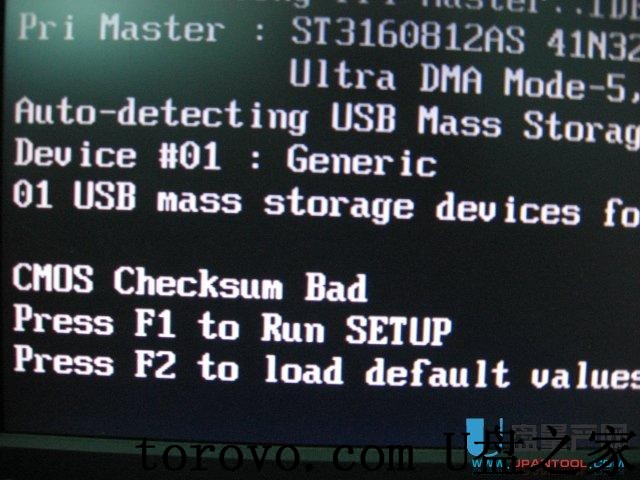
U盘刷bios教程图13
以上就是windows7之家小编给大家介绍的U盘刷bios教程,其实关于U盘刷bios教程是非常简单的,好了,如果大家还想了解更多的资讯敬请关注windows7之家官网吧。